WordPress Sitesine Eklenti Nasıl Eklenir veya Kurulur? (Yeni başlayanların kılavuzu)
Yayınlanan: 2023-04-07Yepyeni bir WordPress sitesi karışık duygularla gelebilir. Bir yandan, çevrimiçi olarak yeni bir yolculuğa çıkıyorsunuz. Öte yandan, site inanılmaz derecede basit görünüyor ve hissediyor ve gerektirdiği iş miktarı çok zor görünebilir. Sayfaların daha iyi görünmesini nasıl sağlarsınız? Satış yapmak için sitenizi nasıl kullanabilirsiniz? Eklentiler, tüm bunları ve daha fazlasını nasıl yapabileceğinizdir.
Eklentiler, sitenizi özelleştirmenize yardımcı olmak için üçüncü taraf geliştiriciler tarafından oluşturulan uzantılardır.
- Sitenizi yeniden tasarlamak mı istiyorsunuz? Bir sayfa oluşturucu eklentisi bunu yapabilir.
- Trafiğinizi takip edebilmek ister misiniz? Google Analytics eklentisi, gidilecek yoldur.
- Ödemeleri kabul etmek ister misiniz? Stripe eklentisi bu işlevi sunabilir.
Kulağa harika geliyor değil mi? Peki WordPress sitesine eklentileri nasıl kurarsınız? Bu makale bu soruyu cevaplayacaktır.
TL;DR: Eklentiler, bir siteyi doğru bir şekilde oluşturmanıza ve yönetmenize yardımcı olacak harika bir araç olabilir. Ama suları güvenli bir şekilde geçmek zorundasınız. WordPress'e bir eklenti eklemeden önce sitenizi BlogVault ile yedeklemenizi öneririz. Bu şekilde, eklentinin sitenizde herhangi bir soruna neden olup olmayacağını test edebilir ve olması durumunda sitenizi hızlı bir şekilde geri yükleyebilirsiniz.
İlk WordPress sitenizi kurup kurduktan sonra, eklentiler bir sonraki adımdır. WordPress, web'de yayınlamayı demokratikleştirmesiyle bilinir ve bu büyük ölçüde eklentiler ve temalar tarafından gerçekleştirilir.
Eklentiler tak ve çalıştır olacak şekilde tasarlanmıştır, bu da sitenize bir satır kod yazmadan işlevsellik ekleyebileceğiniz anlamına gelir. Yıllar geçtikçe, eklentiler daha sofistike olacak şekilde gelişti, bu nedenle ayarlarda birkaç ince ayar yaparak siteniz için tam olarak istediğinizi minimum çabayla elde edebilirsiniz.
Eklentiler ne kadar kolay olsa da, onları yüklemeden önce dikkate alınması gereken şeyler vardır. Bu yazıda, WordPress eklentilerinin her yönünü yeni başlayanların bakış açısından inceledik. Makalenin sonunda, sitenize hangi eklentileri ekleyeceğinize güvenle karar verebileceksiniz.
WordPress'e eklentiler nasıl kurulur (4 Yol)
Bir WordPress sitesine nasıl eklenti ekleneceğinden bahsedelim. Bir eklenti eklemenin iki bölümü vardır: yükleme ve etkinleştirme. Yükleme, eklenti dosyalarını site dosyaları koleksiyonunuza ekleme eylemidir. Bir eklentiyi etkinleştirmek, onu kullanmaya başlamanızı sağlar. Ek olarak, bu makalede tartışacağımız dört yöntem vardır. En kolayından başlayarak, bir eklentiyi şu şekilde kurarsınız:
Pano aracılığıyla WordPress'te eklentiler nasıl kurulur
Ücretsiz sürümleri olan en iyi yazılmış eklentiler, eklenti dizininde bulunabilir. Eklenti dizininize erişmenin en kolay yolu WordPress yönetici panelini kullanmaktır.
1. Adım: Eklentiyi bulun
wp-admin panelinizde, kenar çubuğunda Eklentiler'e tıklayın. Ardından, Yeni Ekle'yi tıklayın. İstediğiniz eklentiyi arama çubuğunda arayabilirsiniz.
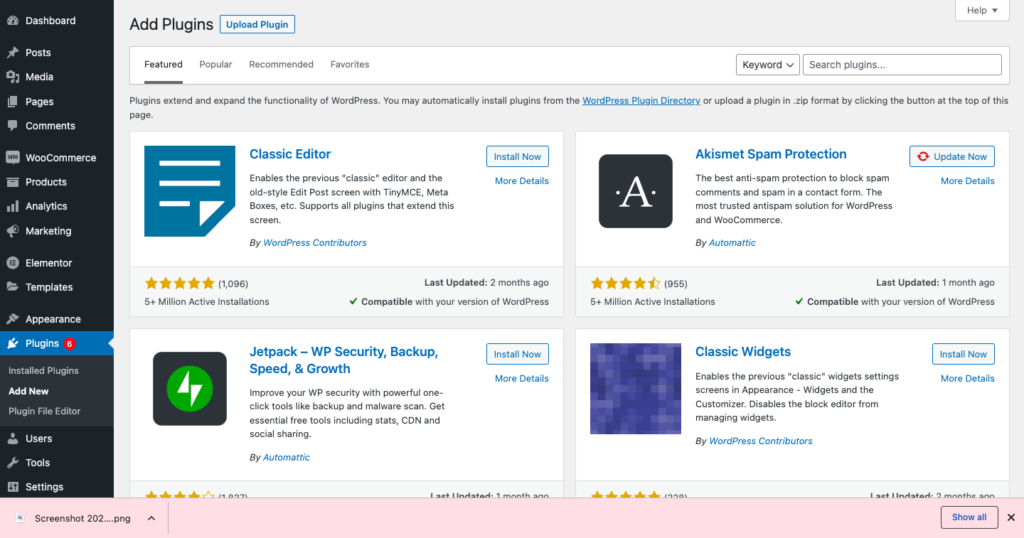
2. Adım: Kurun ve etkinleştirin
Eklentiyi bulduğunuzda Yükle'yi tıklayın. Bir dakika verin, eklenti web sitenize kurulacaktır. Ardından, eklentiyi kullanmaya başlamak için Etkinleştir'e tıklayın.
Bir ZIP dosyasından WordPress eklentisi manuel olarak nasıl kurulur?
Ücretli eklentiler veya eklenti dizininde bulunmayan eklentiler yine de sitenize yüklenebilir. Eklentinin zip dosyalarını indirmeniz ve sitenize yüklemeniz yeterlidir.
1. Adım: Klasörü indirin
Eklentinin web sitesine veya URL'sine gidin. Satın almanız gerekiyorsa, bunu yapın ve ardından klasörü indirin. Değilse, doğrudan eklentiyi indirebilirsiniz. Cihazınıza sıkıştırılmış bir klasör olarak indirilecektir.
2. Adım: Klasörü yükleyin
WordPress yönetici panelinize geri dönün. Ardından, kenar çubuğunda Eklentiler'e ve Yeni Ekle'ye tıklayın. Eklenti Yükle'ye ve Dosya seç'e tıklayın. Az önce indirdiğiniz klasörü seçin.
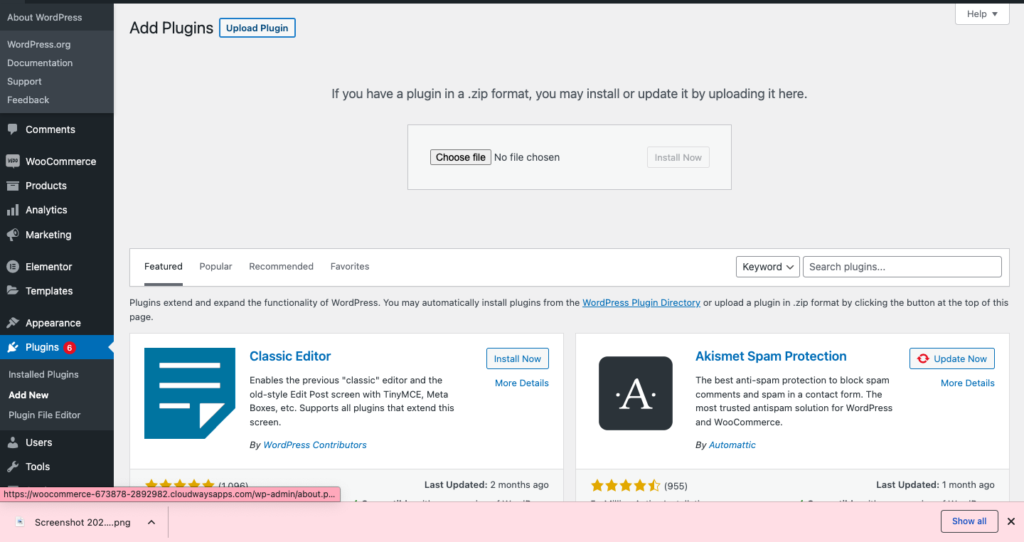
3. Adım: Eklentiyi kurun ve etkinleştirin
Son olarak, devam edin ve Kur'a ve ardından Etkinleştir'e tıklayın. Artık eklentiyi kullanmaya başlamak için hazırsınız.
WordPress eklentisini FTP aracılığıyla manuel olarak nasıl kurarım?
Bir FTP istemcisi, tıpkı bilgisayarınızdaki dosyalar gibi sitenizin klasör yapısını görüntülemenize yardımcı olur. Bu, wp-admin'inizden göremediğiniz klasörlere ve dosyalara erişmenin yaygın bir yoludur ve WordPress'te daha ustalaştığınızda öğrenmek için iyi bir beceridir.
Bununla birlikte, FTP kullanmak manuel bir işlemdir ve tüm insan hatası risklerini beraberinde getirir. Henüz yapmadıysanız, sitenizi BlogVault ile yedeklemenizi öneririz. Yedekleme, çekirdek dosyalarda yanlışlıkla değişiklik yapmanız durumunda başvurabileceğiniz bir güvenlik ağı sağlar.
1. Adım: Eklenti klasörünü indirin
Öncelikle, eklentiyi WordPress'in eklenti dizininde veya geliştiricinin web sitesinde arayın. Eklenti dosyalarını içeren zip dosyasını indirin. Klasörü sisteminize alınca ayıklayın.
2. Adım: Cyberduck'ı İndirin
FTP istemcimiz olarak Cyberduck kullanıyoruz. FileZilla gibi eşit derecede popüler olan birçok başka seçenek vardır. Hangisi size uygunsa onu indirip cihazınıza kurabilirsiniz.
3. Adım: Sunucuya bağlanın
Cyberduck'ı açın ve Bağlantıyı Aç'a tıklayın. Sunucunuza bağlanmak için uygulama kimlik bilgilerinize ihtiyacınız var. Bu, kullanıcı adı, parola ve genel IP adresi anlamına gelir. Bu bilgiyi hostunuzdan öğrenebilirsiniz. Deneme sitelerimizi Cloudways üzerinde barındırıyoruz ve bu ayrıntılar Erişim Ayrıntıları bölümündedir. Bu ayrıntıları ekledikten sonra Bağlan'ı tıklayın.
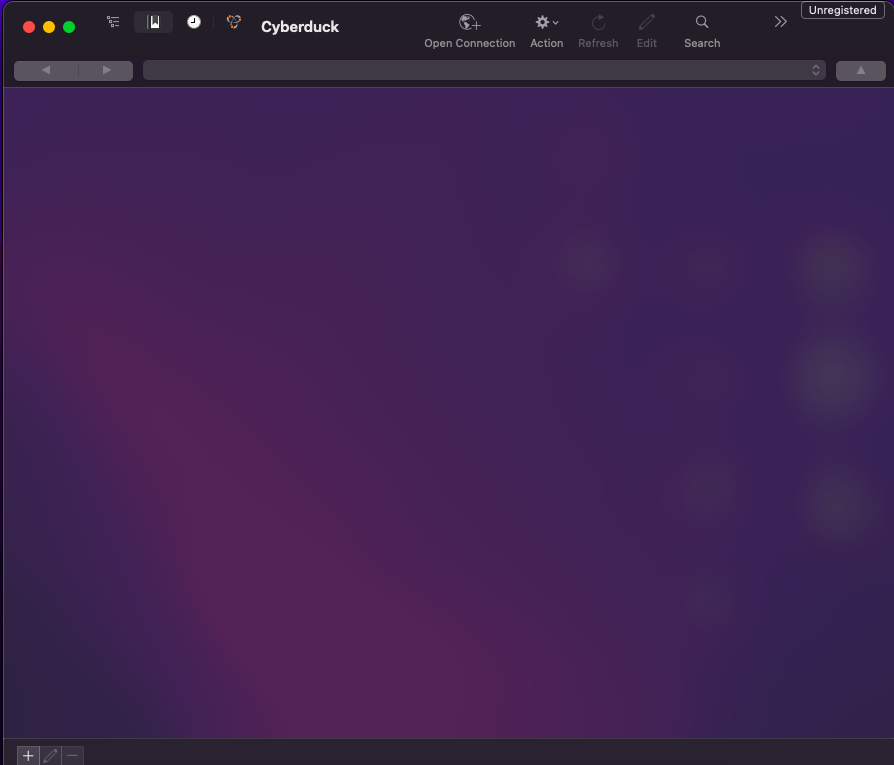
4. Adım: Eklentiler klasörünü açın:
Ardından, kök klasörünüzdeki wp-content klasörünü bulun. Çoğu zaman, kök klasör public_html şeklindedir. Bulduktan sonra, eklentiler klasörünü arayın. Burası, yeni eklentinizin klasörünü yükleyeceğiniz yerdir.
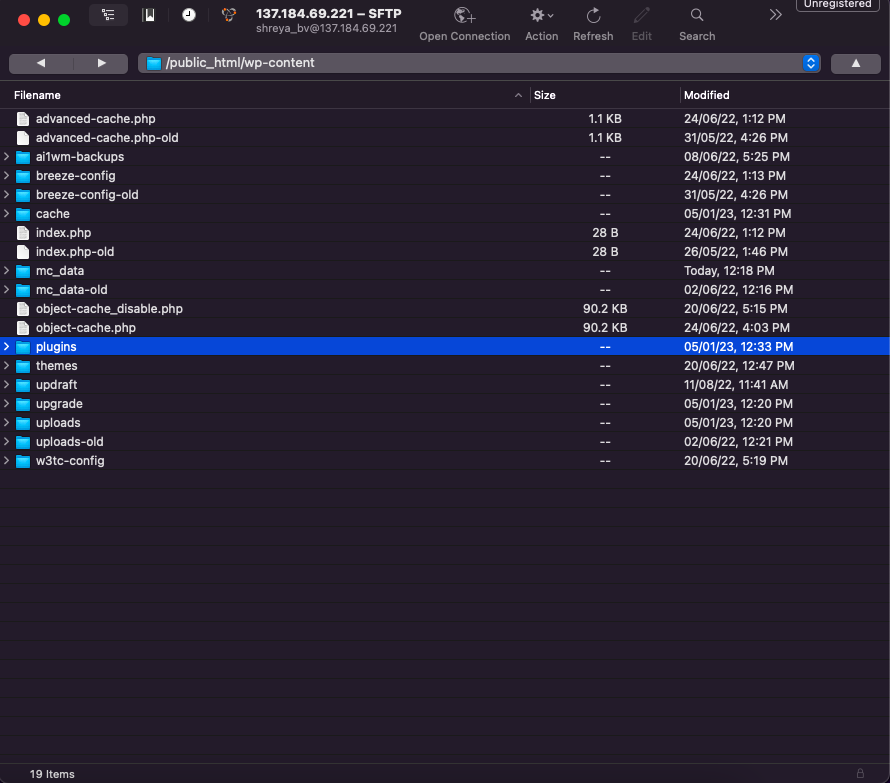
5. Adım: Klasörü yükleyin
Sağ tıklayın ve Yükle'ye tıklayın. Ardından ayıklanan klasörü seçin. Bu, eklentiyi sitenize yükleyecektir.
6. Adım: Eklentiyi etkinleştirin
Eklentiyi etkinleştirmek için sitenizin WordPress yönetici panelini açın. Kenar çubuğunda Eklentiler'i ve Yüklü eklentiler'i tıklayın. Ardından, yeni yüklediğiniz eklentiyi bulun ve üzerine gelin. Etkinleştir'i tıklayın.
Tebrikler! Bir FTP istemcisi kullanarak bir eklenti yüklediniz.
WP-CLI aracılığıyla WordPress eklentileri nasıl eklenir?
WP-CLI, sitenizi kontrol etmek için kullanılan bir komut satırı aracıdır. Çoğu geliştirici, kod yazmaya alışık oldukları için komut satırı arabirimini daha hızlı çalıştırır. Bununla birlikte, WP-CLI'nin kullanımı kolaydır, ancak kodlama deneyimi sınırlı olan veya hiç olmayan biri için göz korkutucu olabilir.
Not: WP-CLI kullanmanın kolay olduğundan bahsettiğimizde, yalnızca kod ve komutların kendisinden bahsediyoruz. WP-CLI'yi bir bilgisayara yüklemek ve etkinleştirmek, tamamen farklı bir canavardır ve sisteme bağlı olarak çok zaman alıcı ve karmaşık olabilir.
Bu yazı için oldukça uzun bir süreçti ve bunu özellikle yeni başlayanlar için önermiyoruz. Yüklemeniz gereken şeylerin miktarı ve aşina olmanız gereken uzun komut listesi sinir bozucu olabilir. Ancak, bir şans vermeye hazırsanız, işte adımlar:
1. Adım: WP-CLI'yi kurun
WP-CLI'yi kurmadan önce, makineniz için komut satırı araçlarını kurmanız gerekir. Ardından Homebrew adlı bir paket yöneticisi kurun ve php'yi kurun. O zaman nihayet WP-CLI'yi kurabilmeye hazırsınız.
2. Adım: Sunucunuza bağlanın
Cihazınızda terminali veya komut satırı istemini açın. Bu, kullandığınız bilgisayarın türüne bağlı olacaktır. Ardından, sunucunuza bağlanmak için aşağıdaki komutu kullanın:
ssh kullanıcıadı@ipadresi
username ve ipaddress'i sitenizin kullanıcı adı ve genel IP adresi ile değiştirin. Daha sonra sizden bir şifre istenecektir. Bunlar genellikle FTP istemcileri için kullanılan kimlik bilgileriyle aynıdır, ancak farklı olabilirler. Ayrıca, sunucunuz SSH bağlantılarına hiç izin vermeyebilir. Lütfen başlamadan önce bu ayrıntıları onlarla onaylayın.
3. Adım: Eklentiyi kurun
Eklentiyi yüklemek için aşağıdaki komutu kullanın:
wp eklentisi kurulumu Plugin_Name
Plugin_Name, eklentinin gerçek adıyla değiştirilmelidir. İsim sülük. Bu nedenle, bir arama motorunda eklentiyi arayın ve eklentinin WordPress dizini bağlantısını açın. URL'de, '/plugin/'den sonraki kelimeler bilgidir. Örneğin:

BlogVault'un URL'si şudur: https://wordpress.org/plugins/blogvault-real-time-backup/
Bu durumda bilgi, blogvault-real-time-backup şeklindedir.
Yani komut satırı şöyle olurdu:
wp eklentisi blogvault-gerçek zamanlı yedeklemeyi kurun


Adım 4: Eklentiyi etkinleştirin:
Eklentiyi etkinleştirmek için, son komut satırının sonuna şunu ekleyin:
–etkinleştir
Bu kadar. Eklentiyi yüklediniz. Artık wp-admin'e giderek ve onu Eklentiler sayfasında görebildiğinizden emin olarak yüklenip yüklenmediğini kontrol edebilirsiniz.
Bir WordPress sitesinde eklentiler nasıl kullanılır?
Bir eklentiyi kurup etkinleştirdikten sonra, onu kullanmaya nasıl başlarsınız? Bir eklenti kullanmak, eklentiye bağlı olarak farklı anlamlara gelebilir. Çoğu durumda, yeni yüklediğiniz eklentinin özelliklerini tanımanın en iyi yolu, ayarlarını kontrol etmektir. Bir eklentinin ayarlar sayfasını bulmanın birkaç farklı yolu vardır.
Genellikle, wp-admin panelinizin kenar çubuğunda yeni bir öğe bulacaksınız. Aşağıdaki resme bir göz atın. Dummy Data Generator eklentisinin kenar çubuğunda göründüğünü fark edeceksiniz ve ayarlarını görmek için tıklayabilirsiniz.
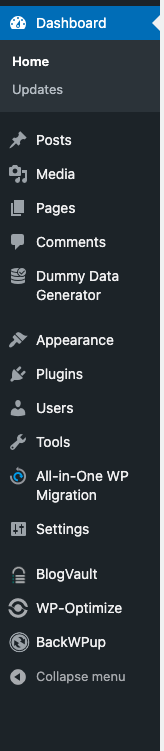
Blog gönderilerini veya ürünleri etkileyen Yoast SEO gibi başka eklentiler de var. Bu yüzden ürün ve blog yazılarında değişiklik yapmanız gerekecek.
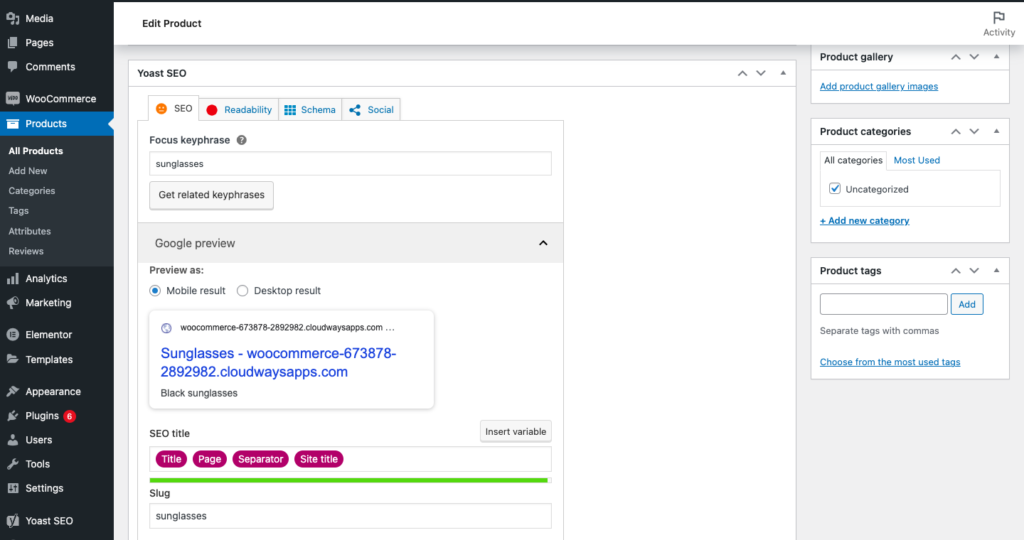
Bu işe yaramazsa, aşağıdaki adımları deneyin:
- Yüklü eklentilerin listesini bulun: Yan çubukta Eklentiler'e tıklayın ve Yüklü eklentiler'e tıklayın. Şimdiye kadar yüklediğiniz tüm eklentilerin bulunabileceği yer burasıdır. Fareyle farklı eklentilerin üzerine gelebilir ve ayarlara giden bağlantıları arayabilirsiniz.
- Eklenti ayarlarını açın: Az önce kurduğunuz eklentinin üzerine gelin ve Ayarlar'ı tıklayın. Bu, eklentinin kontrol panelini açacaktır. Burası, sitenizin gereksinimlerini karşılamak için eklentiyi değiştirebileceğiniz yerdir.
Eklentiler neden faydalıdır?
Eklentiler, sitenizi kolayca kendinize ait hale getirmenin harika bir yoludur. Çok az veya hiç kodlama gerektirmezler, bu da onu özellikle yeni başlayanlar için iyi kılar.
- Genişletilmiş işlevsellik: Varsayılan bir WordPress sitesi, bir blog için harikadır. Gönderileri ve sayfaları kolayca ekleyebilirsiniz. Ancak, varsayılan WordPress sitesinden satış yapamazsınız. WooCommerce eklentisinin kurtarmaya geldiği yer burasıdır. Ürün veya hizmetleri kolayca satabilmek için WooCommerce yükleyin.
- Kodlama ihtiyacını azaltır: Örnek olarak kötü amaçlı yazılımları temizlemeyi ele alalım. Kötü amaçlı yazılımları manuel olarak temizleme yöntemi, temiz bir sitenin kodunu ve etkilenen sitenin kodunu karşılaştırmayı ve ardından onu kaldırmayı içerir. Ayrıca, bunu veritabanı için de yapmanız gerekir ve tüm bunlar, koddaki kötü amaçlı yazılımları fiilen tespit edebilmenizi sağlar. Bu, özellikle yeni başlayanlar için insan hatasına daha yatkın, zaman alıcı ve son derece zordur. MalCare gibi bir güvenlik eklentisi sizi bir ton beladan kurtarabilir. Yalnızca birkaç tıklamayla tüm sitenizi kötü amaçlı yazılımlardan temizleyebilir.
- Siteyi geliştirmek için araçlar : Örneğin, RankMath gibi SEO eklentileri sitenizi analiz edebilir ve sitenizi iyileştirmeye yönelik öneriler sunabilir. Google gibi arama motorlarında daha iyi sıralanan içerik oluşturmanıza yardımcı olurlar. Bu da sitenize trafik çeker ve bunu kim istemez?
- Özelleştirilebilirlik sunar: Temel WordPress editörü Gutenberg, sayfanızı kişiselleştirmek için harika bir araç olabilir. Ancak Elementor ve Divi gibi sayfa oluşturucular, kolay sürükle ve bırak arabirimleriyle ek özelleştirilebilirlik sunar. Daha fazla yazı tipi kullanabilir, düğmeleri dinamik hale getirebilir, önceden tasarlanmış şablonları kullanabilir ve çok daha fazlasını yapabilirsiniz.
- Site yönetimine yardımcı olur: Bir sitenin bakımı, düzenli olarak gerçekleştirilmesi gereken rutin bir dizi görevi içerir. Sitenizi yedeklemek bu önemli görevlerden biridir. Yedekleme, temel olarak sitenizin çökerse geri yükleyebileceğiniz bir kopyasıdır. Manuel olarak yapmanız gerekiyorsa, site dosyalarını ve veritabanını dışa aktarmanız, cihazınıza kaydetmeniz ve geri yükleme sırasında sunucunuza yüklemeniz gerekir. BlogVault gibi bir yedekleme eklentisi, otomatik olarak bir yedekleme alır ve siteyi dakikalar içinde geri yükleyebilirsiniz.
Doğru eklentiler nasıl seçilir
Eklentiler, sade bir WordPress sitesine işlevsellik katan sihirli büyüdür. Eklentiler ve hatta temalar ile başarabileceğiniz çok şey var, ancak bu ayrı bir makale.
Bir eklenti kullanırken dikkate alınması gereken birkaç şey vardır. Tüm eklentiler birbiriyle uyumlu mu? Eklentiler tek seferlik bir şey mi yoksa korunmaları mı gerekiyor? Sitenizi etkiler mi? Bu bölümde bu soruları cevaplayacağız.
- Güncellemeler: WordPress'in ihtiyaçlarımıza göre değiştirilebilen koda sahip açık kaynaklı bir yazılım olduğunu hepimiz biliyoruz. Eklenti, varsayılan WordPress kodunu kullanma şeklimizi değiştirmek için eklenen bir kod parçasıdır. Gerçek teknoloji tarzında, bilgisayar korsanları bir eklentiyi savunmasız hale getirmenin yeni yollarını bulmaya devam ediyor. Bu nedenle, iyi eklenti geliştiricileri, ürünlerini güvende tutmak için sürekli güncelleyecektir. Bir güncelleme ayrıca hataları azaltır ve mevcut eklentiye özellikler ekler. Bu, eklentilerinizi güncel tutmanızı ve ürünlerini terk etmemiş geliştiricilerin eklentilerini seçmenizi önemli hale getirir. Olduğu söyleniyor, güncellemeler de sorunlara neden olabilir. Bir hazırlama sitesi kullanarak eklentilerinizi güvenli bir şekilde güncellediğinizden emin olun.
- Uyumluluk: Bazen bir eklenti (veya yeni bir güncelleme) diğer eklentiler, temalar veya WordPress sürümleriyle uyumsuz olabilir. Uyumsuz bir eklenti, sitenin olması gerekenden farklı çalışmasına veya en kötü senaryoda çökmesine neden olabilir. Bu nedenle, eklentinin neye ihtiyacı olduğunu anlamak için araştırmanızı ve incelemelere göz atmanızı öneririz. BlogVault ile önce sitenizin bir yedeğini oluşturmanız da önemlidir. Böylece, site çökse bile anında geri yükleyebileceğiniz bir yedeğiniz olur.
- Site hızına etkisi: Eklentinin bir kod parçası olduğundan daha önce bahsetmiştik. Daha fazla eklenti, sitenize daha fazla kod eklenmesi anlamına gelir. Çoğu eklenti fazla yer kaplamasa da çalıştırmak için sunucu kaynaklarını kullanır. Kötü yazılmış bir eklenti veya optimize edilmemiş bir kod, hafızada çok fazla yer kaplayabilir ve sitenizi yavaşlatabilir. Bu nedenle devre dışı bırakılan eklentileri silmek ve Airlift gibi bir hız eklentisi kullanmak önemlidir. Airlift, sitenizi daha hızlı hale getirmek için optimize eder.
En büyük tehlike, kötü yazılmış veya uyumsuz bir site eklentisinin sorunlu olabilmesidir. Riski azaltmak için önce sitenizi BlogVault ile yedeklemenizi öneririz. Bunu yapmak için BlogVault sitesine gidin, ardından ücretsiz deneme için kaydolun. Daha sonra size BlogVault kontrol panelinize erişimi olan bir e-posta gönderilecektir. Ardından bir site ekleyin ve otomatik senkronizasyona izin verin. Bu otomatik senkronizasyon birkaç dakika sürecektir ancak otomatik olarak tüm sitenizin bir yedeğini oluşturur.
Ardından, BlogVault'u kullanarak bir hazırlık sitesi oluşturmanızı öneririz. Hazırlık sitesi, sitenizin eklenti yüklemelerini test edebileceğiniz bir kopyasıdır. Her şey yolunda giderse hazırlık sitenizi canlı sitenizle birleştirebilirsiniz.
Son düşünceler
Eklentiler, bir site sahibi olarak deneyiminizde dünyalar kadar fark yaratabilir. Kodlamaya gerek kalmadan siteniz için bir şeyler yapmanız için size daha fazla güç verir. Ama bir sorun var. Eklentiler kötü yazılmış olabilir, sitenizdeki diğer uzantılarla uyumsuz olabilir veya kullanımdan kaldırılabilir. Bu, site sahiplerinin düzenli yedekleme yapmalarını ve eklentileri güvenli bir şekilde yüklemek veya güncellemek için hazırlama sitelerini kullanmalarını önemli kılar. Her durumda BlogVault sizin çözümünüzdür.
SSS
Eklentiler ve uzantılar farklı mı?
Özellikle WordPress'te, eklentiler ve uzantılar genellikle birbirinin yerine kullanılır. Bazen, WooCommerce'in eklentileri ve uzantıları olduğunu fark edeceksiniz. Bu durumda, bir uzantının düzgün çalışması için bir abonelik gerekir. Örneğin, WooCommerce Subscriptions uzantısı, WooCommerce eklentisinin yüklenmesini gerektirir.
Yüklenecek en iyi eklentiler nelerdir?
BlogVault, MalCare ve Airlift, sitenin olmazsa olmazlarından bazılarıdır. BlogVault, sitenizi yedeklemenize ve geri yüklemenize yardımcı olur. MalCare güvenlik sunar ve Airlift sitenizi hız için optimize eder. Harika geliştiriciler tarafından oluşturulmuş ve daha fazla özelleştirilebilirlik sunan Elementor ve RankMath gibi birçok harika eklenti var.
Eklentileri WordPress'e ücretsiz olarak nasıl eklerim?
Tüm eklentiler ücretsiz değildir. Ancak, bir eklenti ücretsizse, sıkıştırılmış klasörü WordPress deposundan veya eklentinin web sitesinden indirebilirsiniz. Ardından wp-admin panelinize gidin ve kenar çubuğunda Eklentiler'e tıklayın. Ardından Yeni Ekle ve Eklenti Yükle'yi tıklayın. Dosya Seç'e tıklayın ve indirdiğiniz sıkıştırılmış klasörü seçin ve Yükle'ye tıklayın. Yükleme tamamlandıktan sonra Yeni Ekle'yi tıklayın.
Kaç eklenti yükleyebilirsiniz?
Sitenizin ihtiyaç duyduğu kadar eklenti kurabilirsiniz, ancak ne kadar çok eklenti kurarsanız sitenizin o kadar yavaşlayacağını bilmeniz gerekir. Bu nedenle, gerektiği kadar yalın tutmanızı ve artık kullanmadığınız eklentileri kaldırmanızı öneririz.
Eklentiler neden faydalıdır?
Eklentiler, mevcut sitenize işlevsellik ekleyebilir. Bunlar, site dosyalarınıza eklenen ve sitenizi yönetme veya görüntüleme şeklinizi etkileyen kod parçalarıdır. Yedekleme almak, daha güvenli hale getirmek, daha hızlı hale getirmek, daha üst sıralarda yer almanıza yardımcı olmak veya sitenizin daha güzel görünmesini sağlamak için eklentileri kullanabilirsiniz.
